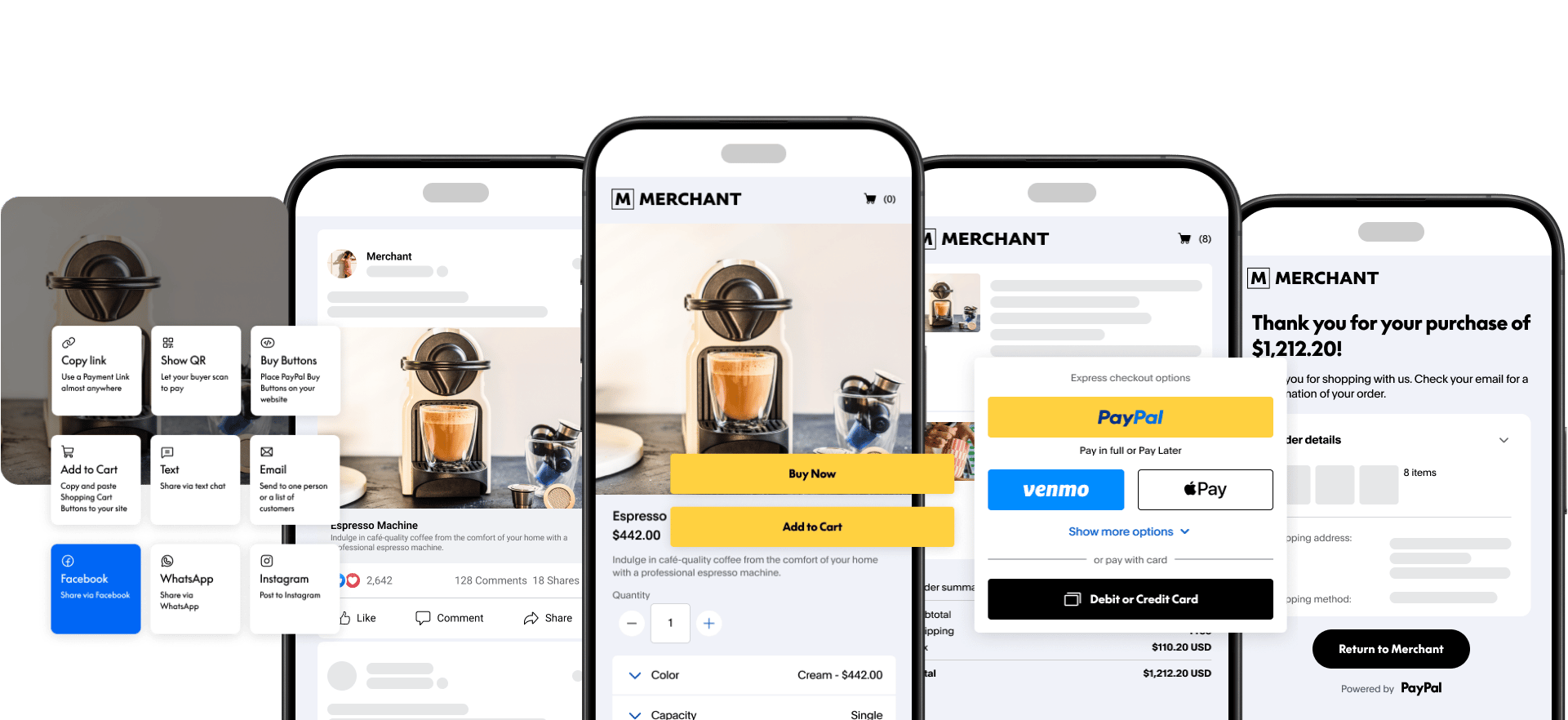Note: Get the latest on our platform's capabilities and best practices by exploring our new documentation site.
Sell online or in person
Create a Payment Link in just a few clicks to sell products or services online or in person, or embed a Buy Button or a Shopping Cart Button to your website.
Pay as you go
With no subscription fees or contracts, you only pay us when you get paid.
Go international
We make it simple to accept payments from customers around the globe. Access PayPal’s coverage for over 200 countries and regions, supporting 24 currencies and 25 languages to support sales around the globe.
With Payment Links, Buy Buttons, and Shopping Cart Buttons, you can accept PayPal, Pay Later, Venmo, Apple Pay, and major debit and credit cards. Availability may vary by region.


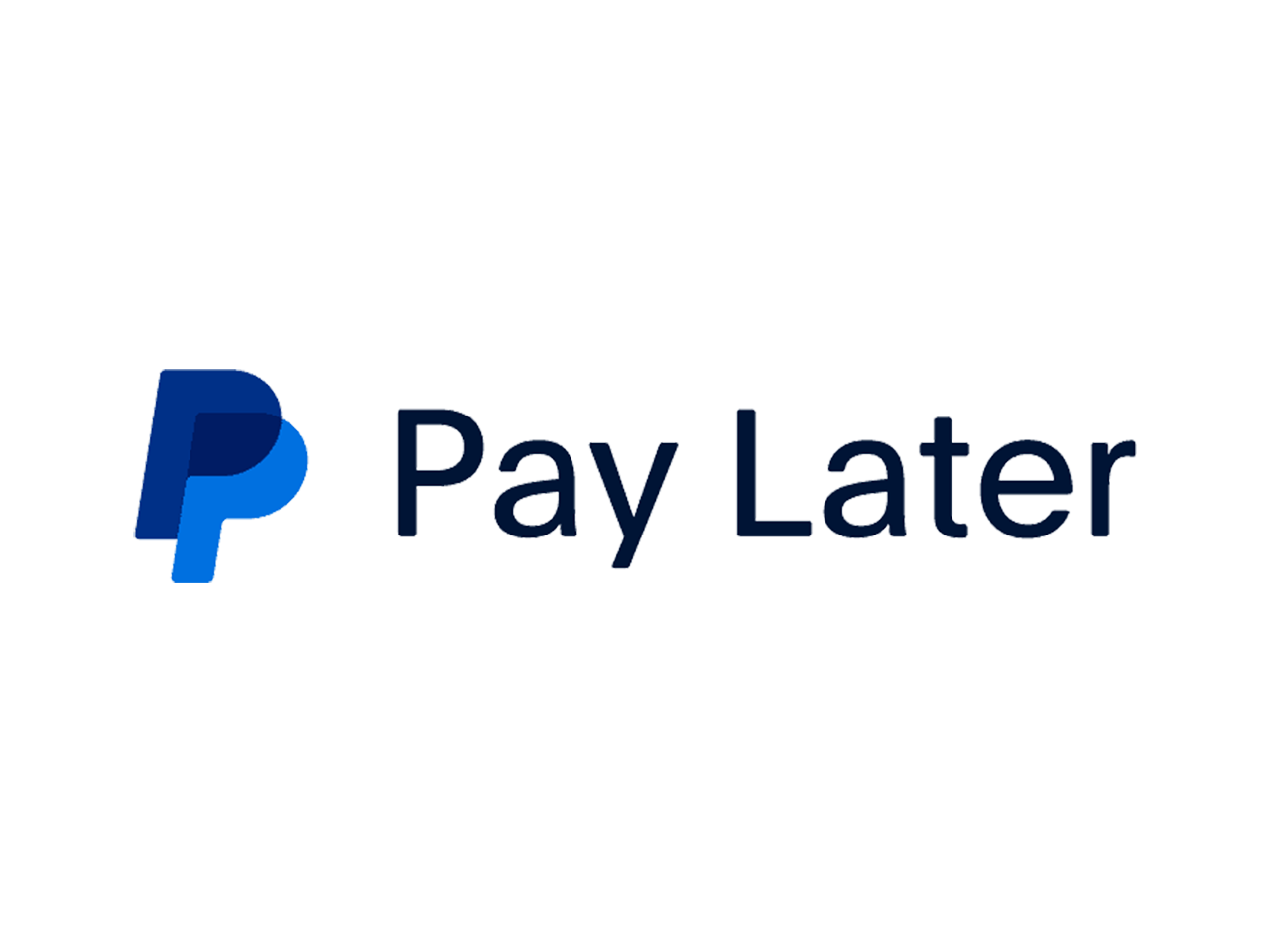





Highlights
Access these features to enhance your business operations and improve the customer experience that you offer: